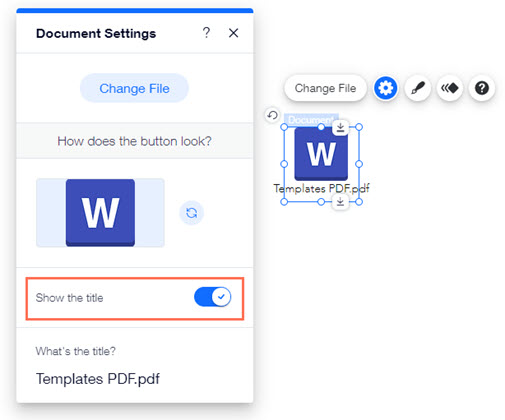Wix Editör: Bir Belge Düğmesi Ekleme ve Ayarlama
2 dk.
Bu makalede
- Belge düğmesi ekleme
- Düğme simgesini değiştirme
- Düğmenin dosya başlığını gösterme veya gizleme
Belge düğmesi ekleyerek ziyaretçilerin sitenizden tek tıklamayla belge indirmesine izin verin. Düğmenizi seçtikten sonra belge dosyanızı bağlayabilir, düğmenizin simgesini değiştirebilir ve belge başlığının görüntülenip görüntülenmeyeceğini seçebilirsiniz.
Belge düğmesi ekleme
Sitenize eklemek için bir belge düğmesi seçin ve ilgili dosyaya bağlayın.
Bir belge düğmesi eklemek için:
- Editörünüze gidin.
- Sol çubuktaki Öge Ekle simgesine
 tıklayın.
tıklayın. - Düğme seçeneğine tıklayın.
- Belge Düğmeleri başlığı altından bir düğme seçin veya sayfanızda istediğiniz konuma sürükleyin.
- Düğmeye tıklayın.
- Dosya Değiştir'e tıklayın.
- Bir dosya seçin.
- Düğmenize bağlamak için Dosya Seç'e tıklayın.
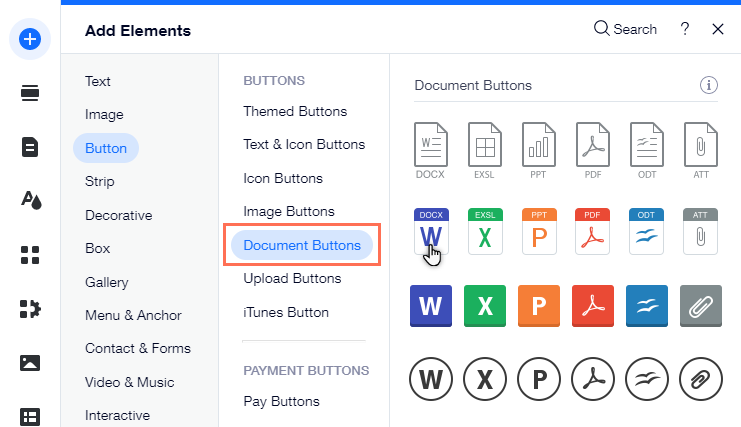
Düğme simgesini değiştirme
Medya kitaplığımızdan belge düğmeniz için uygun simgeyi seçin. Belge türüne ve sitenizin tasarımına uygun bir simge seçin.
Düğme simgesini değiştirmek için:
- Editörünüze gidin.
- Düğmeye tıklayın.
- Ayarlar simgesine
 tıklayın.
tıklayın. - Düğme nasıl görünür? altında Simgeyi Değiştir simgesine
 tıklayın.
tıklayın. - Yeni bir simge seçin veya kendi medyanızı yüklemek için Medya Yükle'ye tıklayın.
- Simgenizi seçtikten sonra Simge Ekle'ye tıklayın.
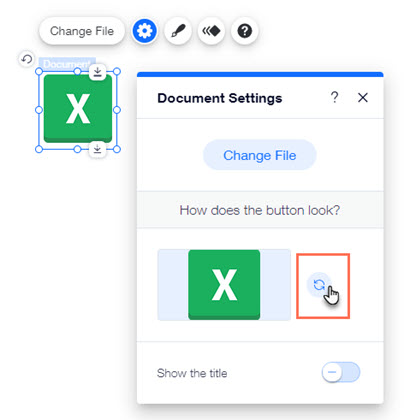
Düğmenin dosya başlığını gösterme veya gizleme
Düğmenin altında belgenin dosya başlığını göstermek veya gizlemek arasında seçim yapın.
Düğme başlığını göstermek veya gizlemek için:
- Editörünüze gidin.
- Düğmeye tıklayın.
- Ayarlar simgesine
 tıklayın.
tıklayın. - Bu seçeneği etkinleştirmek veya devre dışı bırakmak için Başlığı göster geçiş düğmesine tıklayın:
- Etkin: Belge başlığı düğmede görüntülenir.Başlık nedir? altında belgenin başlığını girin.
- Devre Dışı: Belge başlığı düğmede görüntülenmez.